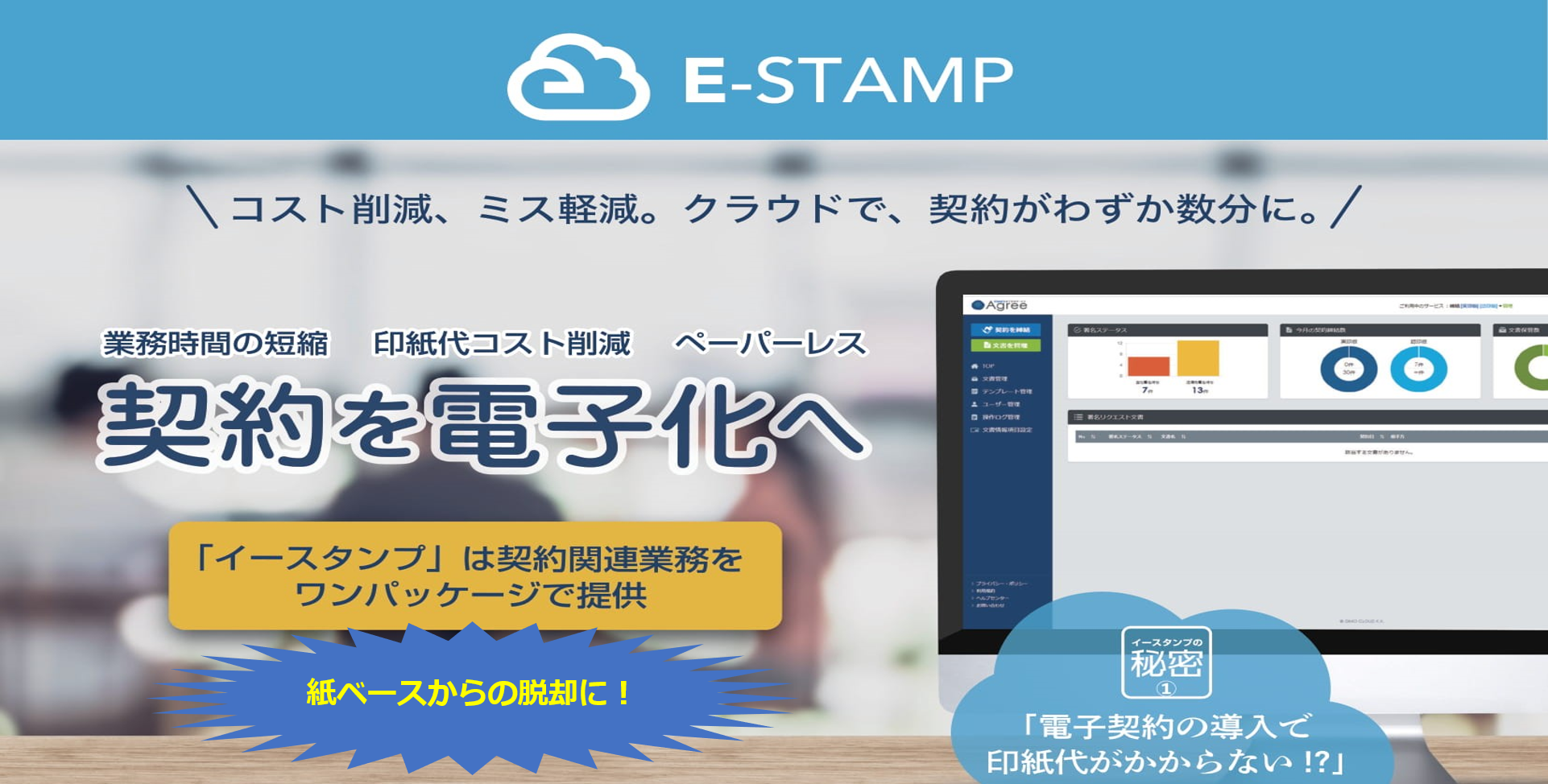【簡単!】日付を名前にしたフォルダを一気に大量作成する方法
- [更新日]2020/11/18
- [公開日]2017/08/07
- 23635 view
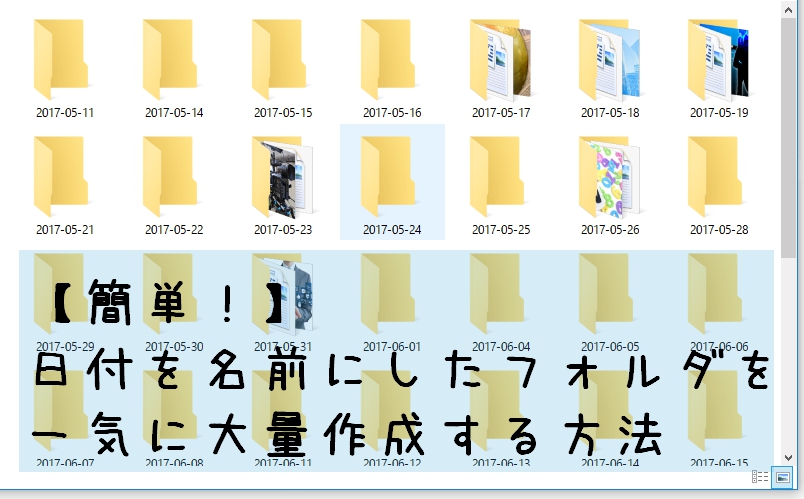
目次
【簡単!】日付を名前にしたフォルダを一気に大量作成する方法
2017-07-14、2017-07-15、2017-07-16...「名前を日付にしたフォルダ」に毎日の作業内容や、営業成績などを保存するような作業を行ってる方、どのようにフォルダを作成されていますか。
「右クリックをして、フォルダを作成。そしてカレンダーを確認して名前を変更」こんな作業を繰り返しされていませんか。毎日コツコツと作成される分には特に大変だな、面倒だなと感じることも少ないと思います。 しかし、当然上司から「3ヶ月遡ってデータを日付のフォルダーに格納してくれ」や、「部署のメンバー全員分管理してくれ」といった指示を受けた場合…考えるだけでおぞましいですね。
今回は、Windowsに標準の機能で搭載されている「コマンドプロント」と「メモ帳」を使って、簡単に日付を名前にしたフォルダを一気に大量作成する方法をご紹介します。
魔法の呪文「mkdir ◯◯◯」
まずメモ帳を開き、1行目から mkdir 2017-07-14 mkdir 2017-07-15 mkdir 2017-07-16 と入力し、名前をつけて保存を行なってください。保存するファイル名は分かりやすく「フォルダ生成.bat」とでもしましょう。
次に、フォルダを作りたい場所に、先ほどの「フォルダ生成.bat」をコピーペースト、もしくは移動します。 例えば、「営業成績表」というフォルダがあり、その中(配下)に日付のフォルダを作成したい場合は、「フォルダ生成.bat」を「営業成績表」フォルダの中に移動します。下記のようなイメージです。
■営業成績表 ├何かしらのファイル └フォルダ生成.bat
そして、「フォルダ生成.bat」をダブルクリックしてみてください。一瞬黒い画面が表示されたあとに、「2017-07-14」、「2017-07-15」、「2017-07-16」の3つのフォルダが作成されているはずです。 いかがでしょうか。とても簡単!お手軽ですね。他のフォルダに対して作成したい場合も、先程の「フォルダ生成.bat」を作成したい場所でダブルクリックするだけです。
エクセルを使えば、さらに便利に
エクセルのオートフィルを使えば、数ヶ月に渡るような日付も一気に作成することができます。さらなる時間短縮、業務の効率化につながります! 今回は分かりやすく日付でご説明しましたが、数字やアルファベットなどを連番にして作成することも可能です。バッチファイルを利用してフォルダを一気に作成し、ぜひ業務の効率化に役立ててみてください。
toB、toCマーケティング全般の依頼先探しなら、
リカイゼンにおまかせください!
相談するだけ!プロがあなたにぴったりの会社をご紹介いたします!

toB、toCマーケティング全般の依頼先探しでこんなお悩みはありませんか?
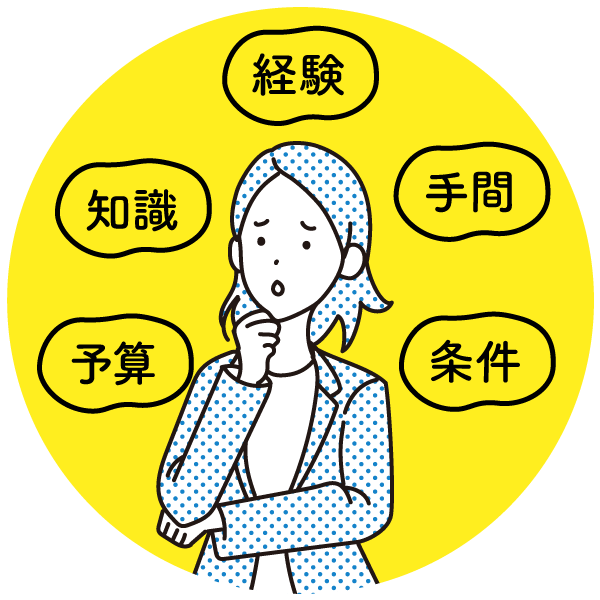
- 会社の選び方がわからない
- 何社も問い合わせるのが面倒くさい
- そもそも依頼方法がわからない
- 予算内で対応できる会社を見つけたい
発注サポート経験豊富な専任スタッフが
あなたのご要望をお聞きし、最適な会社をご紹介いたします!
ご相談から会社のご紹介まで全て無料でご利用いただけます。
お気軽にご相談ください!
toB、toCマーケティング全般の
依頼先探しなら
リカイゼンにおまかせください!
相談するだけ!プロがあなたにぴったりの会社を無料でご紹介いたします!
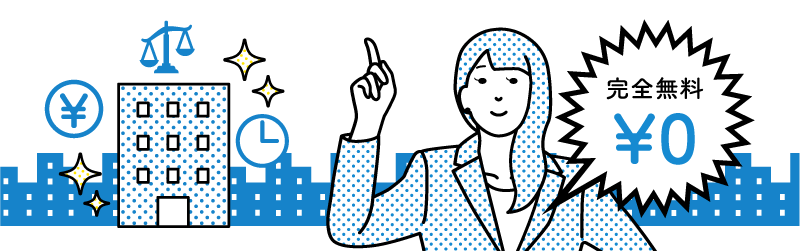
まずはご質問・ご相談なども歓迎!
お気軽にご連絡ください。